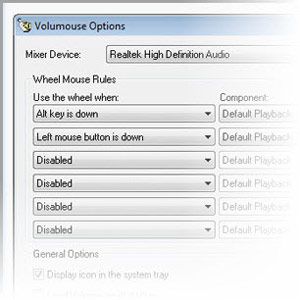这一切都很好,但是它甚至没有刮伤鼠标滚轮可以做的事情的表面。它可以更改音量,调整屏幕亮度(即使您不使用笔记本电脑也可以!)等等。想知道吗?阅读并发现经典的免费实用工具Volumouse。
基本功能

Volumouse的基本原理很简单:在按住某些键或鼠标按钮的同时旋转鼠标滚轮,这很有趣。事情发生。这不是一个新概念:就像我刚才说的那样,在滚动滚轮的同时按住Ctrl或Shift是一个非常常见的命令,许多应用程序都会通过更改字体大小或放大绘图画布来进行响应(当它出现时)绘画或图像编辑应用程序)。如果您愿意的话,它是台式机的“捏缩放"功能,它被众多用户和应用程序所使用,无所不用其极。但是Volumouse采纳了这个概念,并将其扩展到了逻辑上的极限,让您在滚动鼠标滚轮和对系统设置进行大量更改的同时按住任意键即可。
上面您会看到Volumouse配置屏幕。它并不完全漂亮,但功能明确。窗口的大部分由具有几列的列表占据。列表上的每一行组成一个Volumouse“规则"。第一列用于配置触发器:要激活该规则,除了旋转鼠标滚轮之外,您还应该做什么?您可以选择以下方法:

这是一个完整的列表;实际上,它并不能全部包含在单个屏幕截图中。尽管如此,您在上面看到的部分还是有一个很好的主意:在按住Ctrl,Shift,Alt的同时旋转鼠标滚轮,或者甚至只是左Alt键或右Alt键,您都可以使用规则触发(这样您就可以使用滚轮+左Alt做一件事,而滚轮+右Alt做完全不同的事情)。 Volumouse还可以监视特定的窗口,让您调整VLC处于活动状态时鼠标滚轮的功能。
好的,所以这些都是触发。现在让我们看一下这些触发器可以控制的 components :

这是一个简短的列表,但它仍然具有很多功能。基本上,这就是Volumouse可以做的事情:清单中的大部分内容专用于系统的各种音频设备,因为控制它们是Volumouse的面包和黄油(毕竟是名义上的)。即使列表中的少数项目不是音频设备,每个项目也都有自己的提及:
提示和调整
并没有那么多的角向Volumouse致敬,这确实是一件好事。我想提及的唯一提示与上面第一张屏幕快照中显示的“ Steps"参数有关。基本上,Volumouse只是一点一点地进行的操作:增大或减小音量,窗口的不透明度或屏幕的亮度。
“ Steps"参数可让您设置每个操作的渐进程度完成:例如,鼠标滚轮的每个切口的音量有多少变化。我之所以这样说,是因为根据我的经验,默认情况下“ Steps"值通常设置得过高,给整个程序带来挫败感。只需稍微转动鼠标滚轮,音量就会惊人地上升。在默认的“步进"值下,我发现自己必须不断地用鼠标滚轮进行调整,直到达到所需的水平。
对我来说,解决方案是减小“步进"值,使音量控制更多细粒度的。当然,您不能很快提高音量,但是您真的想多久发送一次?大多数时候,我只是想根据当前歌曲或环境噪声水平来平稳地调整,升高或降低它。较低的“步进值"(对我而言为100)使我可以毫不费力地进行操作,而不会感到沮丧。
最终想法
Volumouse并不是很新,而且肯定不是。闪亮。 UI很简单,甚至有点笨拙。但是它是免费的,功能强大的,依靠系统资源的,并且可以完成工作。对我来说,这些就是经典实用程序的特质,我肯定会在自己的系统上充分利用它。强烈推荐。